Czym jest VPN? Zalety i wady wirtualnej sieci prywatnej VPN

Czym jest VPN, jakie są jego zalety i wady? Omówmy z WebTech360 definicję VPN oraz sposób zastosowania tego modelu i systemu w praktyce.
Microsoft OneDrive to narzędzie do przechowywania danych w chmurze, które jest zintegrowane i domyślnie włączone na wszystkich urządzeniach z systemem Windows 11. Jednak wiele osób nie korzysta z tego narzędzia do przechowywania danych i chce wstrzymać lub wyłączyć usługę OneDrive. Jeśli chcesz zatrzymać synchronizację usługi OneDrive w systemie Windows 11, gdy nie potrzebujesz już z niej korzystać, możesz skorzystać z instrukcji podanych w poniższym artykule.
Jak wstrzymać synchronizację OneDrive
Krok 1:
Klikamy ikonę strzałki na pasku zadań , a następnie klikamy ikonę OneDrive .
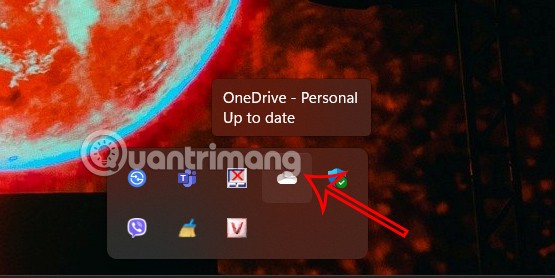
Krok 2:
Aby zresetować aplikację, ponownie dotknij ikony koła zębatego.
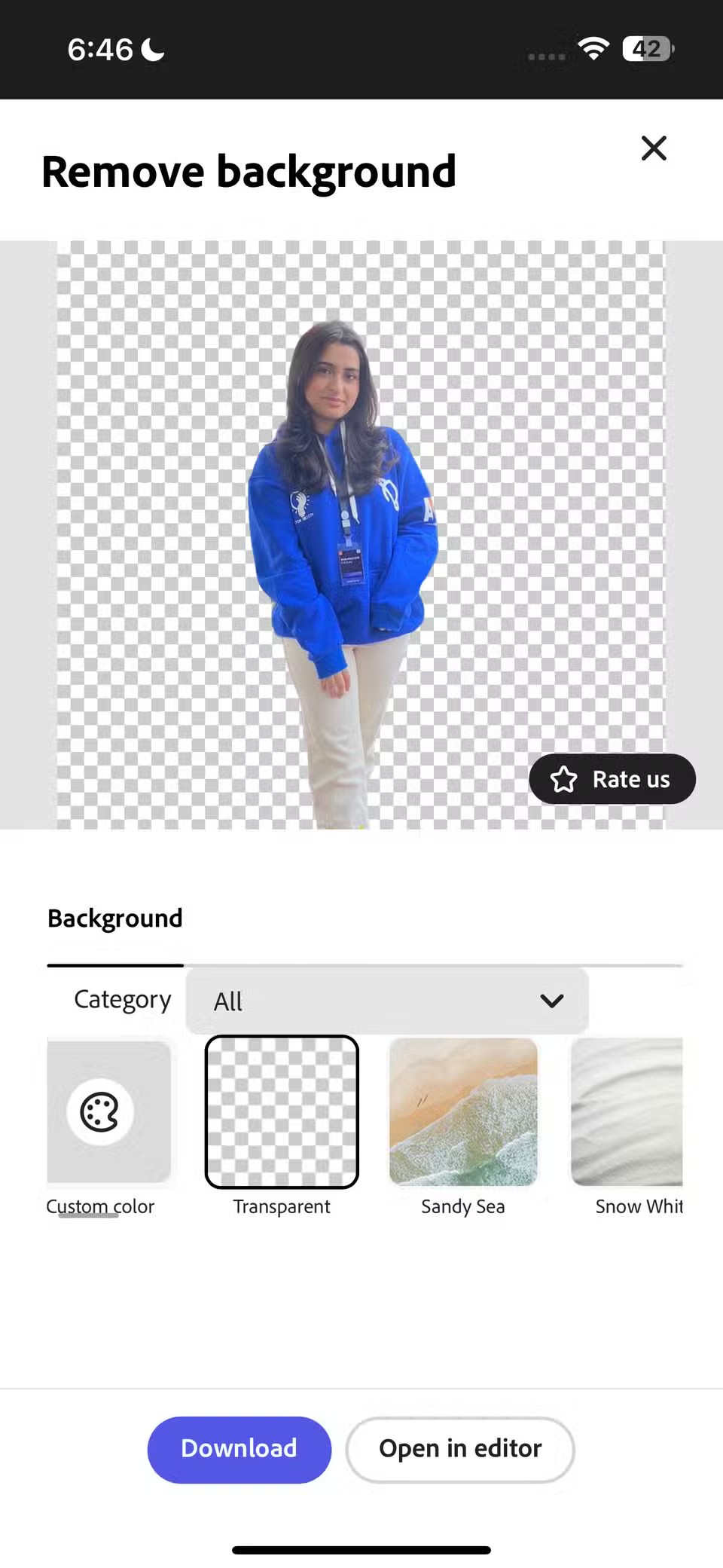
Teraz pojawiają się opcje poniżej. Klikamy Wstrzymaj synchronizację, aby zatrzymać synchronizację i wybrać czas, w którym chcemy wstrzymać OneDrive.
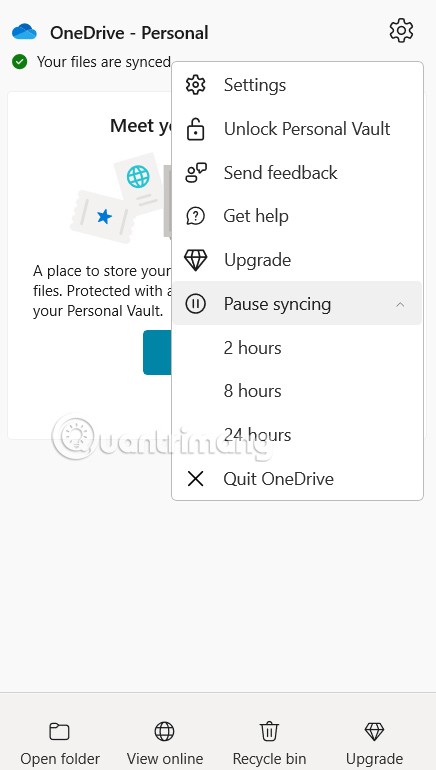
Jak wyłączyć synchronizację OneDrive
Oprócz wstrzymania synchronizacji użytkownicy mogą zatrzymać synchronizację usługi OneDrive do momentu ponownego włączenia aplikacji lub jej ponownego uruchomienia.
W interfejsie usługi OneDrive kliknij opcję Wstrzymaj synchronizację, a następnie kliknij opcję Zakończ usługę OneDrive , aby zatrzymać synchronizację usługi OneDrive.
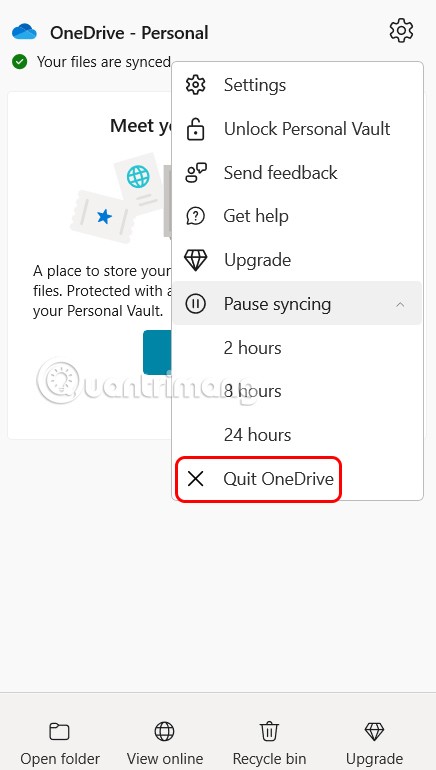
Jak usunąć OneDrive w systemie Windows 11
Jeśli chcesz całkowicie wyłączyć usługę OneDrive na swoim komputerze, musisz odinstalować usługę OneDrive na swoim komputerze.
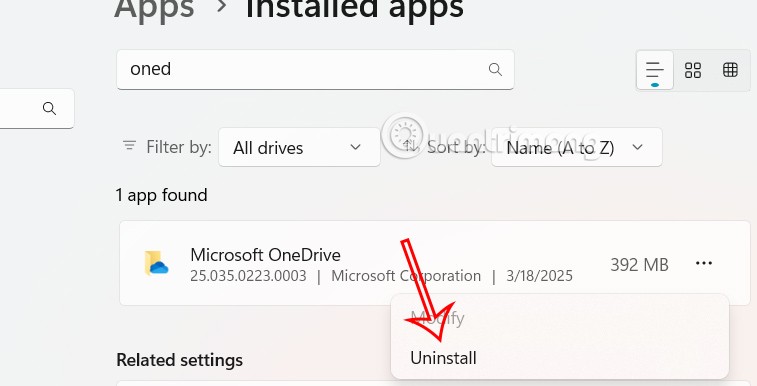
Czym jest VPN, jakie są jego zalety i wady? Omówmy z WebTech360 definicję VPN oraz sposób zastosowania tego modelu i systemu w praktyce.
Zabezpieczenia systemu Windows oferują więcej niż tylko ochronę przed podstawowymi wirusami. Chronią przed phishingiem, blokują ransomware i uniemożliwiają uruchamianie złośliwych aplikacji. Jednak te funkcje nie są łatwe do wykrycia – są ukryte za warstwami menu.
Gdy już się tego nauczysz i sam wypróbujesz, odkryjesz, że szyfrowanie jest niezwykle łatwe w użyciu i niezwykle praktyczne w codziennym życiu.
W poniższym artykule przedstawimy podstawowe operacje odzyskiwania usuniętych danych w systemie Windows 7 za pomocą narzędzia Recuva Portable. Dzięki Recuva Portable możesz zapisać dane na dowolnym wygodnym nośniku USB i korzystać z niego w razie potrzeby. Narzędzie jest kompaktowe, proste i łatwe w obsłudze, a ponadto oferuje następujące funkcje:
CCleaner w ciągu kilku minut przeskanuje Twoje urządzenie w poszukiwaniu duplikatów plików i pozwoli Ci zdecydować, które z nich możesz bezpiecznie usunąć.
Przeniesienie folderu Pobrane z dysku C na inny dysk w systemie Windows 11 pomoże zmniejszyć pojemność dysku C i sprawi, że komputer będzie działał płynniej.
Jest to sposób na wzmocnienie i dostosowanie systemu tak, aby aktualizacje odbywały się według Twojego harmonogramu, a nie harmonogramu firmy Microsoft.
Eksplorator plików systemu Windows oferuje wiele opcji zmieniających sposób wyświetlania plików. Być może nie wiesz, że jedna ważna opcja jest domyślnie wyłączona, mimo że ma kluczowe znaczenie dla bezpieczeństwa systemu.
Przy użyciu odpowiednich narzędzi możesz przeskanować swój system i usunąć programy szpiegujące, reklamowe i inne złośliwe programy, które mogą znajdować się w systemie.
Poniżej znajdziesz listę oprogramowania zalecanego przy instalacji nowego komputera, dzięki czemu będziesz mógł wybrać najpotrzebniejsze i najlepsze aplikacje na swoim komputerze!
Przechowywanie całego systemu operacyjnego na pendrive może być bardzo przydatne, zwłaszcza jeśli nie masz laptopa. Nie myśl jednak, że ta funkcja ogranicza się do dystrybucji Linuksa – czas spróbować sklonować instalację systemu Windows.
Wyłączenie kilku z tych usług może znacznie wydłużyć czas pracy baterii, nie wpływając przy tym na codzienne korzystanie z urządzenia.
Ctrl + Z to niezwykle popularna kombinacja klawiszy w systemie Windows. Ctrl + Z pozwala zasadniczo cofać działania we wszystkich obszarach systemu Windows.
Skrócone adresy URL są wygodne w czyszczeniu długich linków, ale jednocześnie ukrywają prawdziwy adres docelowy. Jeśli chcesz uniknąć złośliwego oprogramowania lub phishingu, klikanie w ten link bezmyślnie nie jest rozsądnym wyborem.
Po długim oczekiwaniu pierwsza duża aktualizacja systemu Windows 11 została oficjalnie udostępniona.













